Pantalla Notas de Crédito
En este artículo, le guiaremos a través del apartado Notas de Crédito aplicadas a clientes en Bind ERP, descubrirá cómo registrar y administrar estos documentos de forma sencilla y eficiente.
- Ubicación
- Funciones principales
- Filtros de búsqueda
- Resumen
- Pestaña Archivos
Ubicación de el módulo de Notas de Crédito.
De clic en el módulo del lado izquierdo de su pantalla llamado Créditos>Notas de Crédito👇
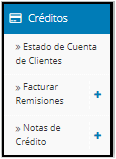
Le aparecerá la siguiente pantalla👇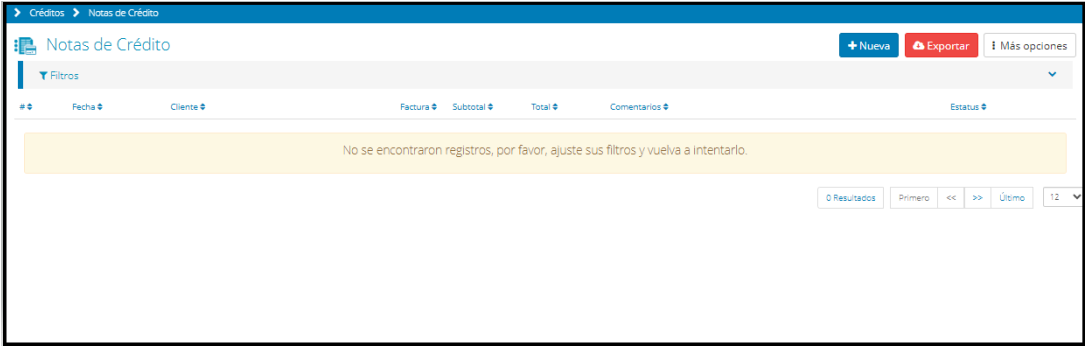
Funciones principales
1.-👉Crear nota de crédito a cliente: por monto o por devolución de bienes.

2.-👉 Respaldo Notas de Crédito (Exportar): Exportar un reporte/ resumen de las notas de crédito emitidas.

Filtros de Búsqueda
Se pueden realizar búsquedas específicas mediante la implementación de un filtro de búsqueda.
En la parte superior de la pantalla en el apartado "Filtros"![]() se encuentran algunas casillas las cuales le describiremos a continuación:👇
se encuentran algunas casillas las cuales le describiremos a continuación:👇

1.-Número: En esta casilla puede colocar el número de la nota de crédito en caso de saberlo.
2.-Factura: Aquí puede escribir el número de la factura comercial(venta) con la cual está relacionada la nota de crédito a buscar.
3. Fecha: Puede seleccionar un rango de fechas, indicando una Fecha de Inicio y una Fecha Final, para filtrar las notas de crédito emitidas en ese periodo. Esta opción facilita la búsqueda al enfocarse solo en el lapso de tiempo que le interesa. 
4.-Cliente: despliega la lista de clientes con facturas activas.

5.-Estatus: activa o cancelada.

6.-Buscar: Después de establecer los parámetros en el filtro, haga clic en Buscar para obtener los resultados deseados.

Resumen/reporte de Notas de Crédito
En esta sección le aparecerá el resumen o reporte de sus notas de crédito registradas en el sistema, si no aplica algún filtro en particular le aparecerán los documentos del mes en curso.
En los títulos de cada columna le aparecerán unas flechas ![]() atraves de ellas puede ordenar los resultados de su búsqueda, al dar clic sobre ellas el orden seleccionado puede ser de mayor a menor o viceversa.
atraves de ellas puede ordenar los resultados de su búsqueda, al dar clic sobre ellas el orden seleccionado puede ser de mayor a menor o viceversa. 
Por ejemplo: al filtrar la columna # en orden descendente, el nuevo orden del filtro de búsqueda queda de la siguiente forma👇

Esta sección cuenta con ocho (8) columnas de información, donde se reseña lo siguiente:
-
#: Corresponde al número correlativo generado automáticamente por Bind ERP para identificar las notas de crédito. La asignación de este número sigue el orden de creación de las notas de crédito en el sistema.
-
Fecha: Indica la fecha en que se creó la nota de crédito.
-
Cliente: Muestra el nombre del cliente (o prospecto) al que se emitió la nota de crédito.
-
Factura: Especifica el número de la factura comercial asociada a la nota de crédito.
-
Subtotal: Refleja la base o subtotal del documento.
-
Total: Indica el monto total correspondiente a la nota de crédito, incluyendo los impuestos aplicables.
-
Comentarios: Aparece el comentario o nota adicional colocada al momento de emitir la nota de crédito.
-
Estatus: Define el estado actual de la nota de crédito, que puede ser "Activa" o "Cancelada".
Adicionalmente, se dispone de las siguientes funcionalidades ubicadas al final de cada línea👇:
-
Cancelar nota de crédito
 : Permite anular una nota de crédito en caso de cambios en las condiciones comerciales o si se detecta un error involuntario en el documento.
: Permite anular una nota de crédito en caso de cambios en las condiciones comerciales o si se detecta un error involuntario en el documento. -
Visualizar detalles
 : Abre en una nueva pestaña del navegador los detalles completos de la nota de crédito. La ventana de visualización emergente es la siguiente: 👇
: Abre en una nueva pestaña del navegador los detalles completos de la nota de crédito. La ventana de visualización emergente es la siguiente: 👇
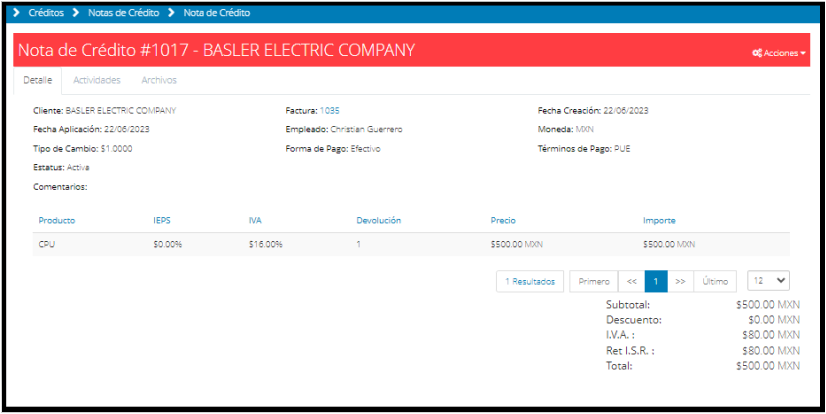 Esta pantalla muestra la información asociada a la nota de crédito para mas información del detalle de las NC de clic aquí👉Detalles y Menú acciones de la NC.
Esta pantalla muestra la información asociada a la nota de crédito para mas información del detalle de las NC de clic aquí👉Detalles y Menú acciones de la NC.
¿Te gustó el artículo? ¡No dudes en dejar tu calificación! 
 Tu opinión es importante para nosotros. ¡Anímate a calificar y compartir tus impresiones!
Tu opinión es importante para nosotros. ¡Anímate a calificar y compartir tus impresiones! 

%20-%20Bind.png?width=100&height=75&name=Logo%20(color)%20-%20Bind.png)